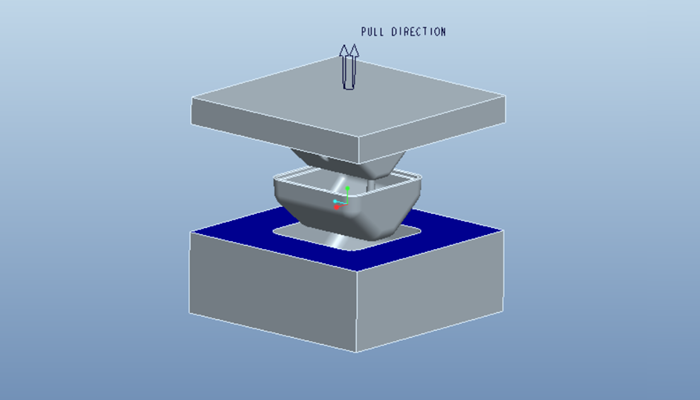本文主要简单介绍如何使用裙边曲面进行拆模。

方法:
1.首先我们点击【新建】,类型选择“制造”,子类型选择“模具型腔”,如下图所示。模板选择“mmns_mfg_mold”,点击确定完成。

2.添加参照模型。所谓参照模型就是我们需要进行开模的模型,它是模具开发的基础。依次点击“模具模型”-“装配”-“参照模型”。

选择我们需要进行拆模的零件,将其像在装配体中插入零件一样进行定位。

参考模型类型选择“同一模型”,点击确定完成。
3.设置收缩率。由于塑料材料在成型之后都会发生收缩的现象,为了补偿由于收缩导致的尺寸缩小,我们需要对模型进行收缩率设置。点击“收缩”,如下图所示。
选择按“比例”并选择模型的坐标系。

以ABS为例,查询相关表格可以知道它的收缩率为0.005,因此下面的收缩率设置为1.005%。

4.创建模具工件。点击“模具模型”-“创建”-“工件”-“自动”,如下图所示。

选择模型的坐标系作为模具原点。设置工件的整体尺寸X和Y均为100,+Z型腔为20,-Z型腔为20,如下图所示。

5.开始进行拆面。点击“侧面影像曲面”,如下图所示。

点击确定。

我们可以看到参考模型的边上出现红色的曲线。

6.点击“分型面”,如下图所示。

7.点击裙边曲面。

选择第5步创建的曲线,点击确定。

系统会自动创建出如下图所示的曲面。

8.对工件进行分割。点击“体积块分割”,如下图所示。

选择“两个体积块”和“所有工件”,点击确定。选择上一步创建的曲面,点击确定。

点击属性窗口中的“着色”按钮,我们可以看到如下图所示的结果,将这个体积块命名为female。

点击确定,将另一个体积块命名为male。

9.通过上面的分割操作,我么只得到了公模和母模的外形曲面,它还不是实体的模型。为了得到实体,我们需要通过抽取命令来实现。
点击“模具元件”-“抽取”。

弹出如下图所示的窗口。选我们上一步分割出来的体积块,点击确定。

对公模和母模进行命名,点击勾号完成。


此时公模和母模就是一个可以打开的实体模型了。

模型下载: